transparență interactivă
Dragi vizitatori ai site-ului nostru! Este posibil să fi observat unele probleme cu afișarea anumitor pagini ale site-ului. Ne grăbim să vă informăm că nu este asociat cu probleme la browser, și cu siguranță nu un semn de infectarea computerului cu software rău intenționat. Cauza interfață de afișare incorectă este actualizată și migrarea site-ului la un alt furnizor de hosting server. În viitorul apropiat ne propunem pentru a finaliza detaliile tehnice ale lucrării și pentru a vă rog, nu numai interfața user-friendly actualizat, dar, de asemenea, materiale noi și interesante. Vă mulțumim pentru înțelegere!
Acasă Lecții CorelDRAW X4 Lecția 62. Transparența Fill
meniul principal
articole asemanatoare
efect efectul obținut folosind un instrument interactiv privind transparența. ca atat lentila si umple obiectului, si umple-l produce culori translucide. Mai ales arata frumos modele translucide, texturi și degradeuri.
Descărcare Mărime fișier 7.1 MB.
Ca transparență și lentile, obiecte transparente sunt adesea folosite pentru a crea etichete translucide situate pe partea de sus a raster sau vectoriale desene. În acest caz, mai bine să se uite litere translucide, pictate în culori pastelate, aranjate pe partea de sus a fundaluri luminoase. Utilizarea de texturi mari adaugă ilustrații originale.
Umple Desenați o elipsă care acoperă jumătate din obiect tridimensional, și umple-l cu roșu 1.
Selectați instrumentul de setare interactiv transparență (Interactive Transparensy Tool) 3 în sub panoul de instrumente interactive preaplinul interactive (intractive Blend Tool) 2 Bara de instrumente (Toolbox). Mutați mouse-ul în partea stângă a elipsei, faceți clic pe butonul mouse-ului și, fără a elibera aceasta, mutați mouse-ul pe partea dreapta, iar apoi eliberați butonul mouse-ului. Elipsă devine parțial transparentă, și va apărea vectorul ecran setare 4.
Cele mai multe panouri de control cu efect de proprietăți (Bara de proprietăți) atunci când se utilizează interactiv privind transparența instrument (Interactive Transparensy Tool) 3 sunt aceleași ca și în setarea umple. Puteți selecta o uniformă, gradient, umpleri de textură sau umple un obiect cu un model. În acest caz, toate de umplere va fi transparent. Buton de editare transparență 5 în panoul Properties (Bar Property) este proiectat pentru a afișa caseta de dialog pentru setări transparente 6. umplere este foarte similar cu orice alte setări caseta de dialog umple.
Transparența Apăsați buton de transparență congelate (Freeze) 7 îngheța imaginea, precum și atunci când se lucrează cu lentile. La fel ca și cu umplere interactiv, puteți modifica efectul de a stabili modificări vectorului 4.
stiluri de preferat să se adapteze transparența proprietăților de utilizare Caseta de instrumente (Property Bar). Selectați lista verticală, tastați transparența completați formularul de textura (Texture) 8. și în lista de mai jos, selectați biblioteca de texturi Stiluri (Styles) 9. În listă, selectați cercurile textura desen pe apa 10. Acum, elipsa este umplut cu cercuri roșii translucide 11.
Umple faceți clic pe culoarea galben, paleta pentru a schimba culoarea, faceți clic dreapta în paleta la elementele fără culoare. pentru a goli calea unei elipse. Tip de modificare mult 12.
aplică Vedem obiecte tridimensionale prin cercurile translucide galben. Set cu un cursor în transparența inițială la panoul Properties (Property Bar) valoarea 40. Am desemnat obiect minim de transparență. Acum, în zonele cele mai opace încă patruzeci la sută umple transparente. Amplasat în transparența finală a gradului maxim de transparență a unui obiect egală cu 100. Acest lucru înseamnă că, în locurile cele mai transparente de cristal noastre de turnare clară. Prin variația transparenței maxime și minime, este posibil să se stabilească gradul de efect 13.
clarificarea lista drop-down, opțiuni de transparență, în partea stângă a barei Properties (Property Bar). Selectați Dodge (Lightness) 14. Acum umple elipsei lightens sub el. Selectați instrumentul pointer (alege Tool) 15, și faceți clic pe o zonă goală pentru a ascunde comenzile și a vedea rezultatul muncii lor 16.
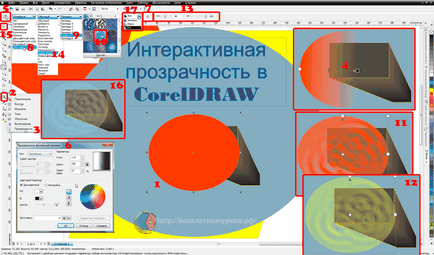
Fig. 67. Utilizarea și edita transparență interactivă în CorelDRAW.
Partea B a panoului lista din partea dreapta Properties (Bar Property) este selectat parte a obiectului la care se aplică efectul 17. Puteți face transparent întregul obiect sau doar conturul sau umple. obiectiv si de transparență efectele se completează reciproc, și cu ajutorul lor puteți obține ilustrații originale și frumoase.